Zorg ervoor dat het herstelprogramma weer goed werkt
- Systeemherstel niet succesvol voltooid in Windows 10? Er zijn tal van redenen die deze fout kunnen veroorzaken, maar het resultaat blijft onveranderlijk hetzelfde:
- U kunt uw systeem niet terug laten keren naar een vorige staat, ongeacht welk herstelpunt u selecteert.
- Maak je geen zorgen, je hoeft nog geen monteur te bellen. Volg gewoon onze instructies hieronder.
- De eerste stap om dit aan te pakken, is door uw pc schoon op te starten, en als u niet weet hoe u dat moet doen, zijn wij er om u de weg te wijzen.

XINSTALLEREN DOOR OP HET DOWNLOADBESTAND TE KLIKKEN
Deze software herstelt veelvoorkomende computerfouten, beschermt u tegen bestandsverlies, malware, hardwarestoringen en optimaliseert uw pc voor maximale prestaties. Los pc-problemen op en verwijder virussen nu in 3 eenvoudige stappen:
- Restoro pc-reparatieprogramma downloaden dat wordt geleverd met gepatenteerde technologieën (octrooi aanwezig hier).
- Klik Start scan om Windows-problemen te vinden die pc-problemen kunnen veroorzaken.
- Klik Alles herstellen om problemen op te lossen die van invloed zijn op de beveiliging en prestaties van uw computer.
- Restoro is gedownload door 0 lezers deze maand.
Als u de foutmelding krijgt Systeemherstel is niet succesvol voltooid, hier is alles wat u moet weten.
Windows is een geweldig besturingssysteem en heeft in de loop der jaren een lange weg afgelegd door alle bekende problemen te corrigeren of nieuwe functionaliteiten toe te voegen om de voortdurende vooruitgang van de technologie bij te houden.
Toch zijn de grootste investeringen niet vlekkeloos, en Windows vormt hierop geen uitzondering.
Veel gebruikers meldden dat ze last hadden van systeemherstelproblemen, die zich voordoen in alle versies van het besturingssysteem, inclusief Windows 10.
De hele foutmelding stelt dat de Systeemherstel is niet succesvol voltooid. De systeembestanden van uw computer zijn niet gewijzigd.
Laten we nu enkele mogelijke triggers en oplossingen bekijken.
Waarom mislukt mijn systeemherstel steeds?
Uit gebruikerservaring verzamelen we een paar dingen die deze fout kunnen veroorzaken. Hier zijn een paar van de beste:
- Conflicterende programma's - Gebruikers hebben gemeld dat de antivirus het systeemherstel kan verstoren en kan voorkomen dat het wordt voltooid.
- Stuurprogramma fouten - Soms kan dit komen door problemen met het apparaatstuurprogramma; ze kunnen beschadigd of slecht zijn.
- Opstart-apps - Gebruikers hebben ook gemeld dat in sommige gevallen onjuiste opstartprogramma's of opstartscripts deze fout kunnen veroorzaken.
Hoewel de systeemherstelfunctie in de loop der jaren serieus is vernieuwd, hebben enkele ongelukkige gebruikers verschillende problemen met deze optie gemeld. Als Systeemherstel werkt niet, ongeacht de triggers, kunt u de onderstaande oplossingen proberen.
Expert-tip:
GESPONSORD
Sommige pc-problemen zijn moeilijk aan te pakken, vooral als het gaat om beschadigde opslagplaatsen of ontbrekende Windows-bestanden. Als u problemen ondervindt bij het oplossen van een fout, is uw systeem mogelijk gedeeltelijk defect.
We raden aan Restoro te installeren, een tool die uw machine scant en identificeert wat de fout is.
Klik hier downloaden en beginnen met repareren.
Houd er rekening mee dat systeemherstel mogelijk niet is voltooid met AppxStaging of foutcodes zoals 0x80070005, 0x8000ffff, 0x80071ab1, 0x80071ac5.
Hoe kan ik oplossen dat Systeemherstel niet is voltooid?
- Houd de computer in een schone opstartstatus en controleer
- Voer Systeemherstel uit in Veilige modus en controleer de probleemstatus
- Los problemen met systeemherstel op die worden veroorzaakt door specifieke fouten
- Schakel antivirus uit
1. Houd de computer in een schone opstartstatus
- Meld u aan met een profiel met beheerdersrechten.
- druk de ramen toets + R op je toetsenbord om het menu Uitvoeren te openen en typ vervolgens msconfig en raak Binnenkomen om de te openen Systeem configuratie.
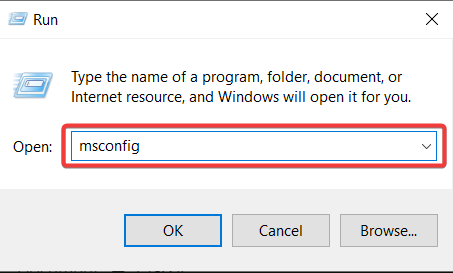
- Open de Diensten tabblad en vink het vakje ernaast aan Verberg alle Microsoft diensten, dan klikken Alles uitschakelen.

- Ga vervolgens naar het tabblad Opstarten en selecteer Taakbeheer openen.
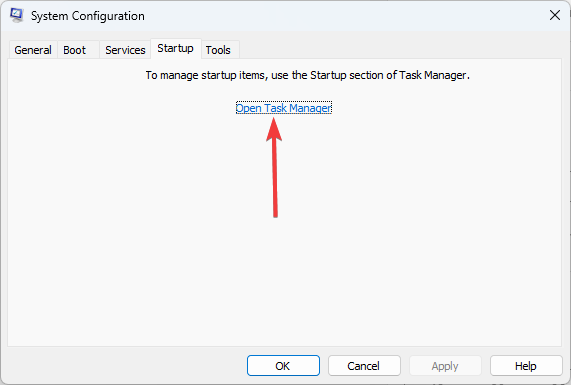
- Open de Beginnen tabblad in het venster Taakbeheer en selecteer vervolgens en Uitzetten elk programma.
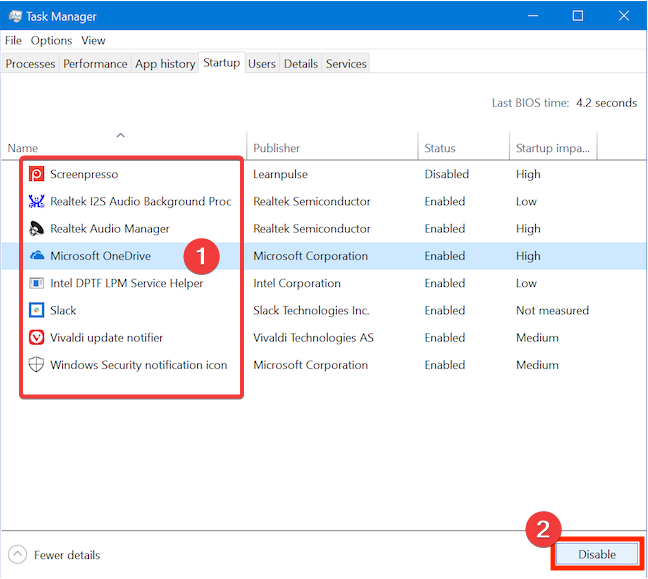
- Sluit de geopende vensters en start uw computer opnieuw op.
Dit is natuurlijk slechts één manier om de gewenste actie uit te voeren. U kunt uw systeem ook opstarten vanuit de Windows Herstelomgeving, het aanmeldingsscherm van Microsoft of de app Instellingen.
2. Voer Systeemherstel uit in Veilige modus en controleer de probleemstatus
- Open de Begin menu en klik op de Stroom icoon. Wacht even Verschuiving op je toetsenbord en klik op Herstarten.
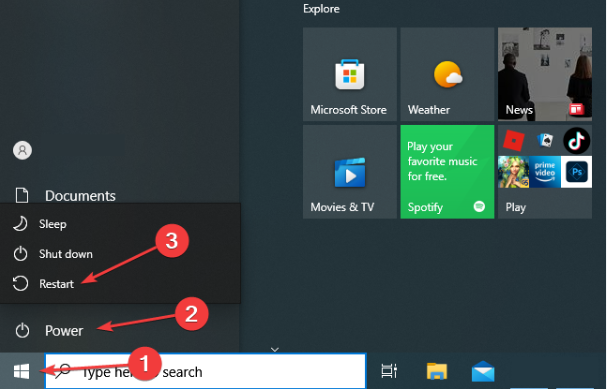
- Wanneer uw computer opnieuw opstart, kiest u Problemen oplossen, Geavanceerde opties, Opstartinstellingen, en klik op Herstarten.

- druk op F5 selecteren Veilige modus met netwerkmogelijkheden wanneer uw computer opnieuw opstart.
- Nadat u de Veilige modus hebt geopend, probeert u Systeemherstel uit te voeren.
Als u meer informatie over dit onderwerp nodig heeft, vindt u hier de Windows-opstartinstellingen, inclusief Veilige modus.
- Oplossing: herstelpunt werkt niet in Windows 10/11
- De aanmeldingsmethode die u probeert te gebruiken, is niet toegestaan [repareren]
3. Los problemen met systeemherstel op die worden veroorzaakt door specifieke fouten
- druk op ramen Sleutel + R naar boven te halen Loop menu.
- Zodra het is geopend, typt u gpedit.msc.

- Navigeer in het linkerdeelvenster naar Computerconfiguratie en Beheersjablonen.

- Selecteer vervolgens Systeem en klik op Systeemherstel.
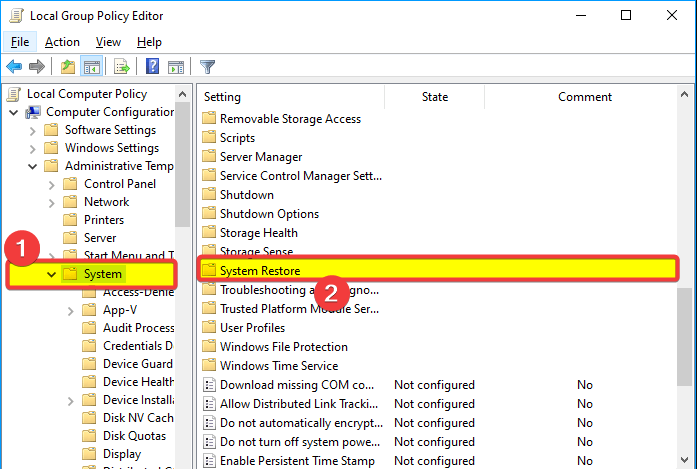
- Controleer de status van deze twee opties: Instellingen voor Configuratie en Systeemherstel uitschakelen.
- Als ze niet zijn ingesteld op Niet geconfigureerd, dubbelklikt u op elke instelling en stelt u deze in op Niet ingesteld.
- Klik ten slotte Toepassen En OK om wijzigingen op te slaan.
U kunt ook systeemherstelproblemen hebben vanwege verschillende fouten, en we zullen u laten zien hoe u enkele van de belangrijkste kunt oplossen.
Dus als deze optie lijkt te mislukken, wilt u er misschien voor zorgen dat Systeemherstel is ingeschakeld op uw pc.
4. Schakel antivirus uit
- Klik op de verborgen toegangspijl in de taakbalk.
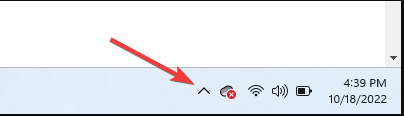
- Klik op uw antiviruspictogram en plaats de muisaanwijzer erop Avast beschermt de controle en selecteer 10 minuten uitschakelen (Deze stap varieert voor verschillende antivirussoftware).
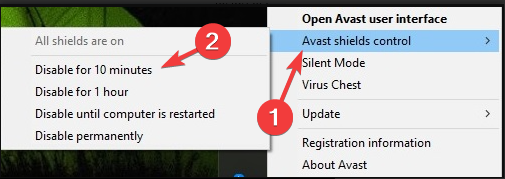
- Probeer Systeemherstel.
Daar ga je; dit zijn enkele van de beste methoden om het systeemherstel op te lossen dat de succesvolle fout niet snel heeft voltooid.
Heb je al één of meerdere oplossingen uit onze gids geprobeerd? Of misschien kent u andere tijdelijke oplossingen die kunnen helpen om dit probleem aan te pakken?
Voel je vrij om je expertise met ons te delen via de opmerkingen hieronder.
Nog steeds problemen? Repareer ze met deze tool:
GESPONSORD
Als de bovenstaande adviezen uw probleem niet hebben opgelost, kan uw pc diepere Windows-problemen ondervinden. Wij adviseren het downloaden van deze pc-reparatietool (beoordeeld als Geweldig op TrustPilot.com) om ze gemakkelijk aan te pakken. Na de installatie klikt u eenvoudig op de Start scan knop en druk vervolgens op Alles herstellen.

![Bestandssysteemfout (-2018375670) op Windows 10/11 [VOLLEDIGE GIDS]](/f/06ba3bb00817e1287b03f53e5ff43e56.jpg?width=300&height=460)
